ead365a16d2afae2e22f2ff5cffd9c28.ppt
- Количество слайдов: 11
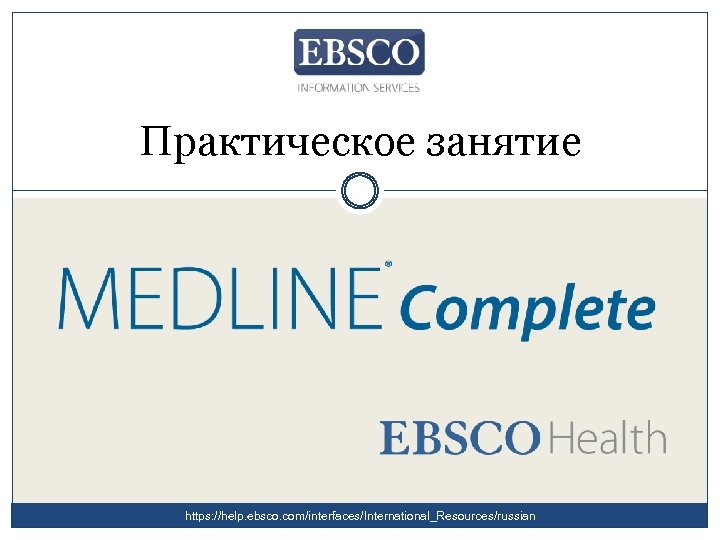
Практическое занятие https: //help. ebsco. com/interfaces/International_Resources/russian
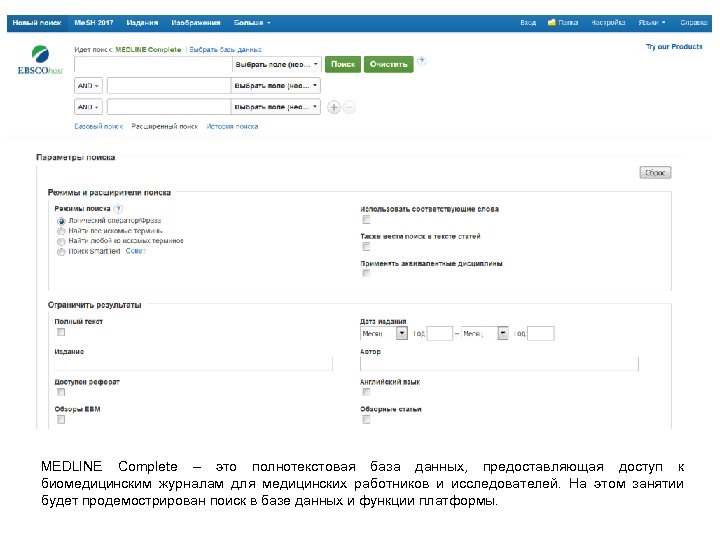
MEDLINE Complete – это полнотекстовая база данных, предоставляющая доступ к биомедицинским журналам для медицинских работников и исследователей. На этом занятии будет продемострирован поиск в базе данных и функции платформы.
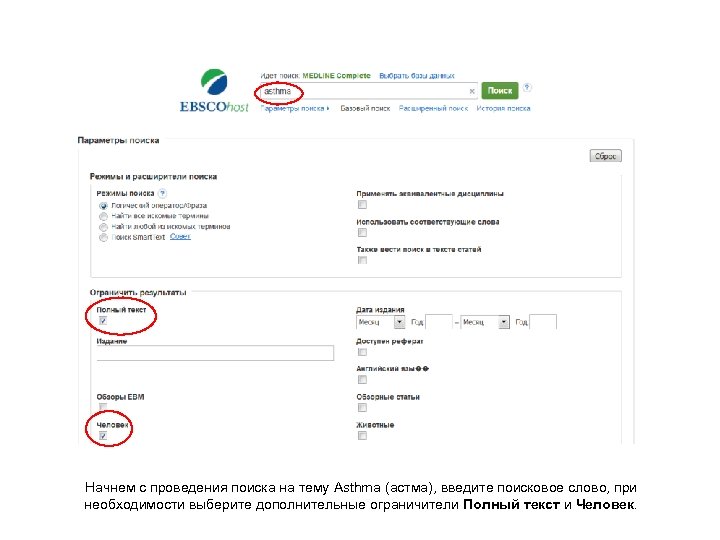
Начнем с проведения поиска на тему Asthma (астма), введите поисковое слово, при необходимости выберите дополнительные ограничители Полный текст и Человек.
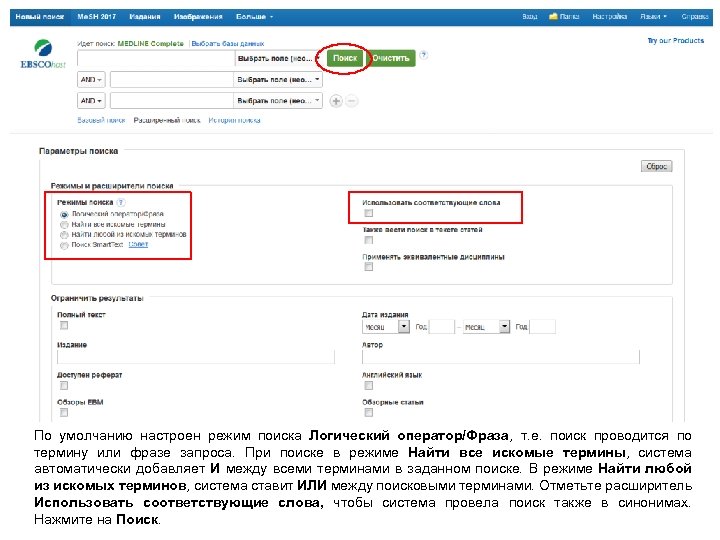
По умолчанию настроен режим поиска Логический оператор/Фраза, т. е. поиск проводится по термину или фразе запроса. При поиске в режиме Найти все искомые термины, система автоматически добавляет И между всеми терминами в заданном поиске. В режиме Найти любой из искомых терминов, система ставит ИЛИ между поисковыми терминами. Отметьте расширитель Использовать соответствующие слова, чтобы система провела поиск также в синонимах. Нажмите на Поиск.
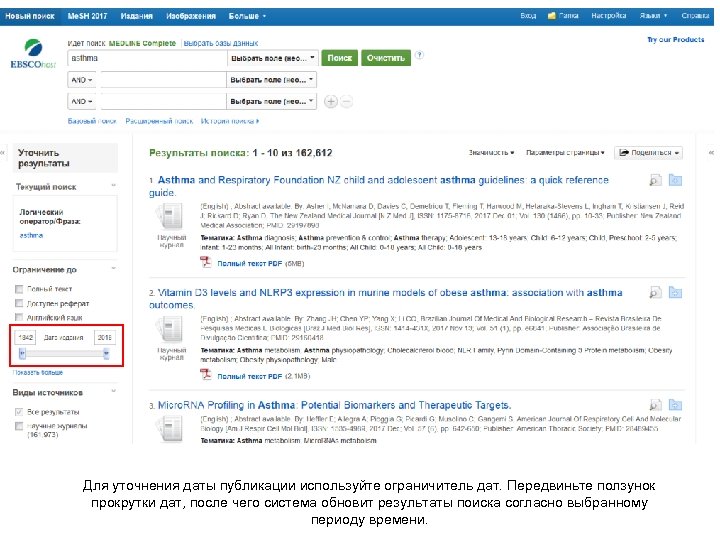
Для уточнения даты публикации используйте ограничитель дат. Передвиньте ползунок прокрутки дат, после чего система обновит результаты поиска согласно выбранному периоду времени.
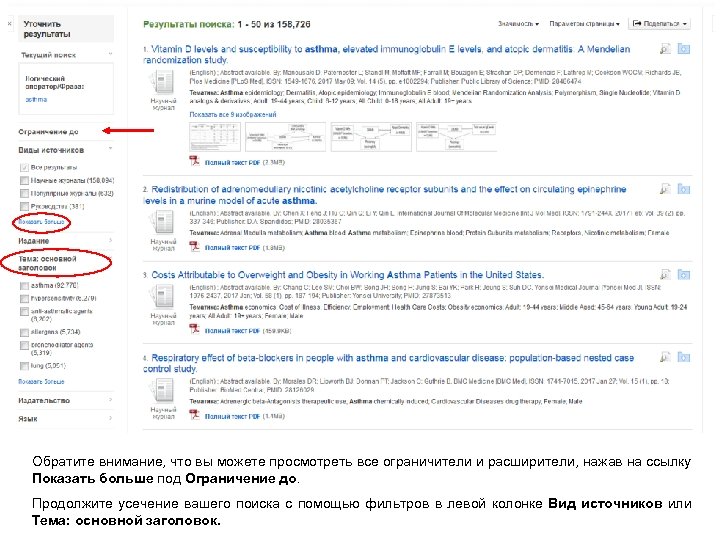
Обратите внимание, что вы можете просмотреть все ограничители и расширители, нажав на ссылку Показать больше под Ограничение до. Продолжите усечение вашего поиска с помощью фильтров в левой колонке Вид источников или Тема: основной заголовок.
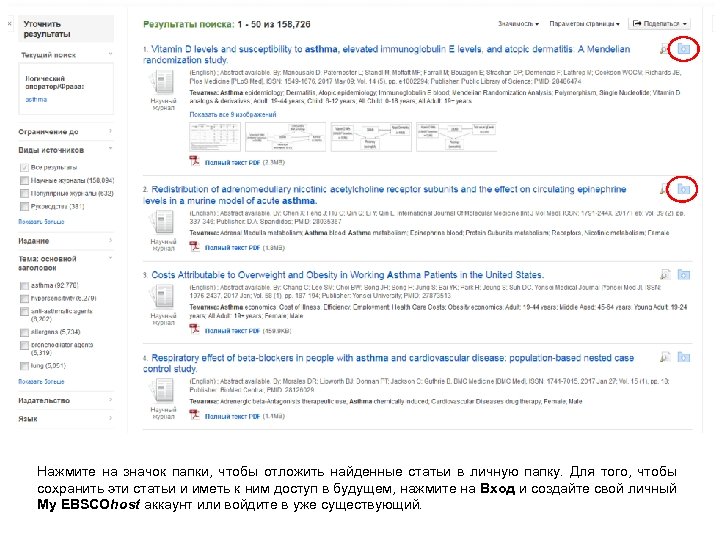
Нажмите на значок папки, чтобы отложить найденные статьи в личную папку. Для того, чтобы сохранить эти статьи и иметь к ним доступ в будущем, нажмите на Вход и создайте свой личный My EBSCOhost аккаунт или войдите в уже существующий.
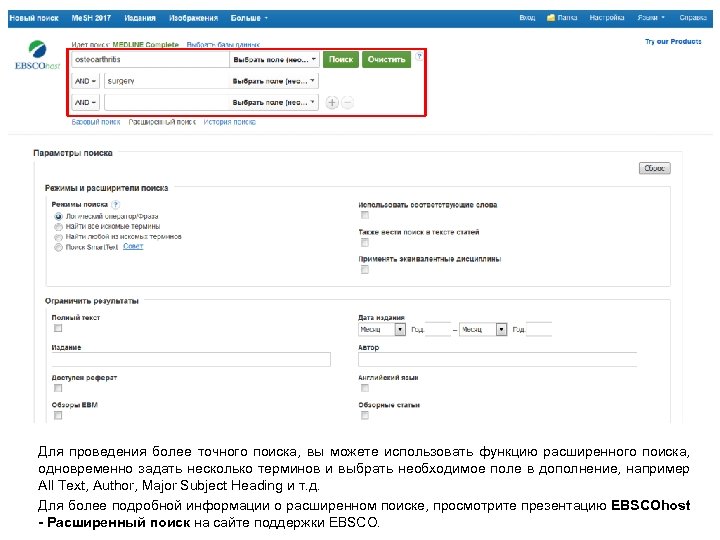
Для проведения более точного поиска, вы можете использовать функцию расширенного поиска, одновременно задать несколько терминов и выбрать необходимое поле в дополнение, например All Text, Author, Major Subject Heading и т. д. Для более подробной информации о расширенном поиске, просмотрите презентацию EBSCOhost - Расширенный поиск на сайте поддержки EBSCO.
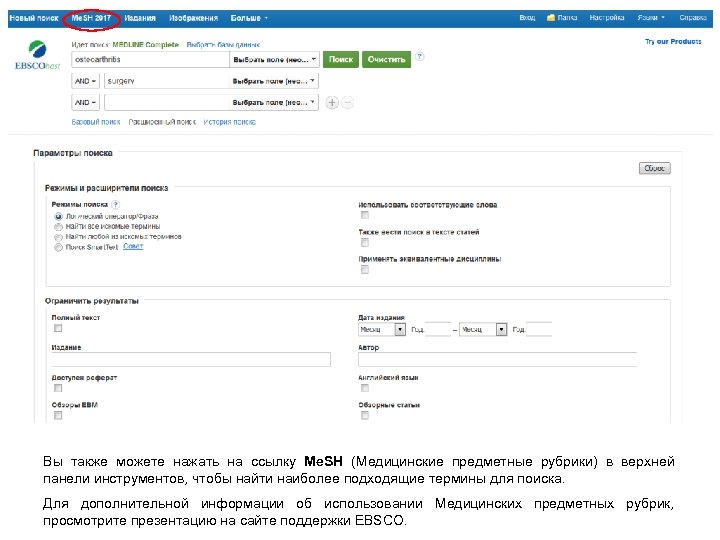
Вы также можете нажать на ссылку Me. SH (Медицинские предметные рубрики) в верхней панели инструментов, чтобы найти наиболее подходящие термины для поиска. Для дополнительной информации об использовании Медицинских предметных рубрик, просмотрите презентацию на сайте поддержки EBSCO.
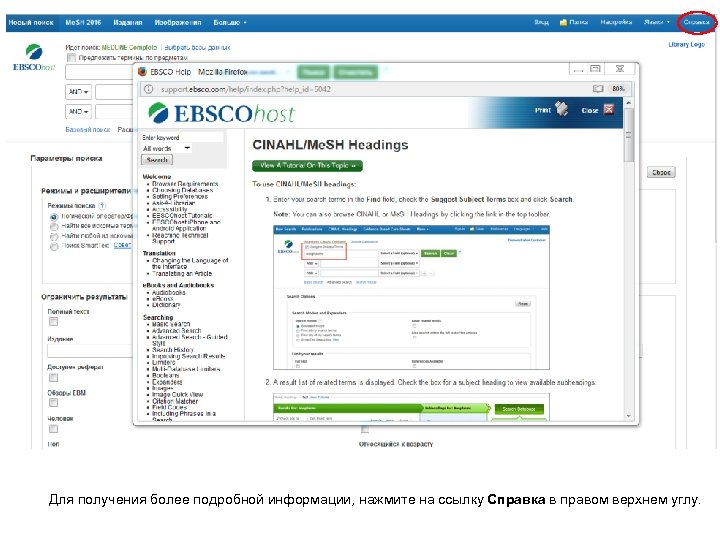
Для получения более подробной информации, нажмите на ссылку Справка в правом верхнем углу.

За дополнительной информацией обращайтесь на сайт поддержки EBSCO http: //help. ebsco. com
ead365a16d2afae2e22f2ff5cffd9c28.ppt